À un moment donné, vous voudrez peut-être changer le fond d’écran de votre iPhone pour lui donner un aspect frais et personnalisé. Changer le fond d’écran de votre iPhone avec iOS 16 et plus récent est un processus simple qui peut être complété en quelques étapes seulement. Dans cet article, nous vous expliquerons comment changer le fond d’écran de votre iPhone et vous donnerons quelques conseils utiles pour personnaliser l’apparence de votre iPhone.
Table des matières
Choisir un fond d’écran
Le La première étape pour changer le fond d’écran de votre iPhone consiste à en sélectionner un nouveau. Vous pouvez choisir parmi les fonds d’écran préinstallés fournis avec votre iPhone ou sélectionner une image dans votre photothèque. Vous pouvez également télécharger de nouveaux fonds d’écran sur Internet. Un petit conseil : lorsque vous choisissez un fond d’écran, tenez compte des couleurs et du thème général de l’image pour vous assurer qu’il complète votre appareil.
Crédit :”TNGD”
Accédez aux paramètres du fond d’écran
Une fois vous avez sélectionné un fond d’écran, accédez à l’application Paramètres de votre iPhone et appuyez sur”Fond d’écran”. De là, sélectionnez”Choisir un nouveau fond d’écran”. Vous pouvez également accéder aux paramètres du fond d’écran en appuyant longuement sur l’écran d’accueil, en appuyant sur”Personnaliser”et en appuyant sur l’icône”+”.
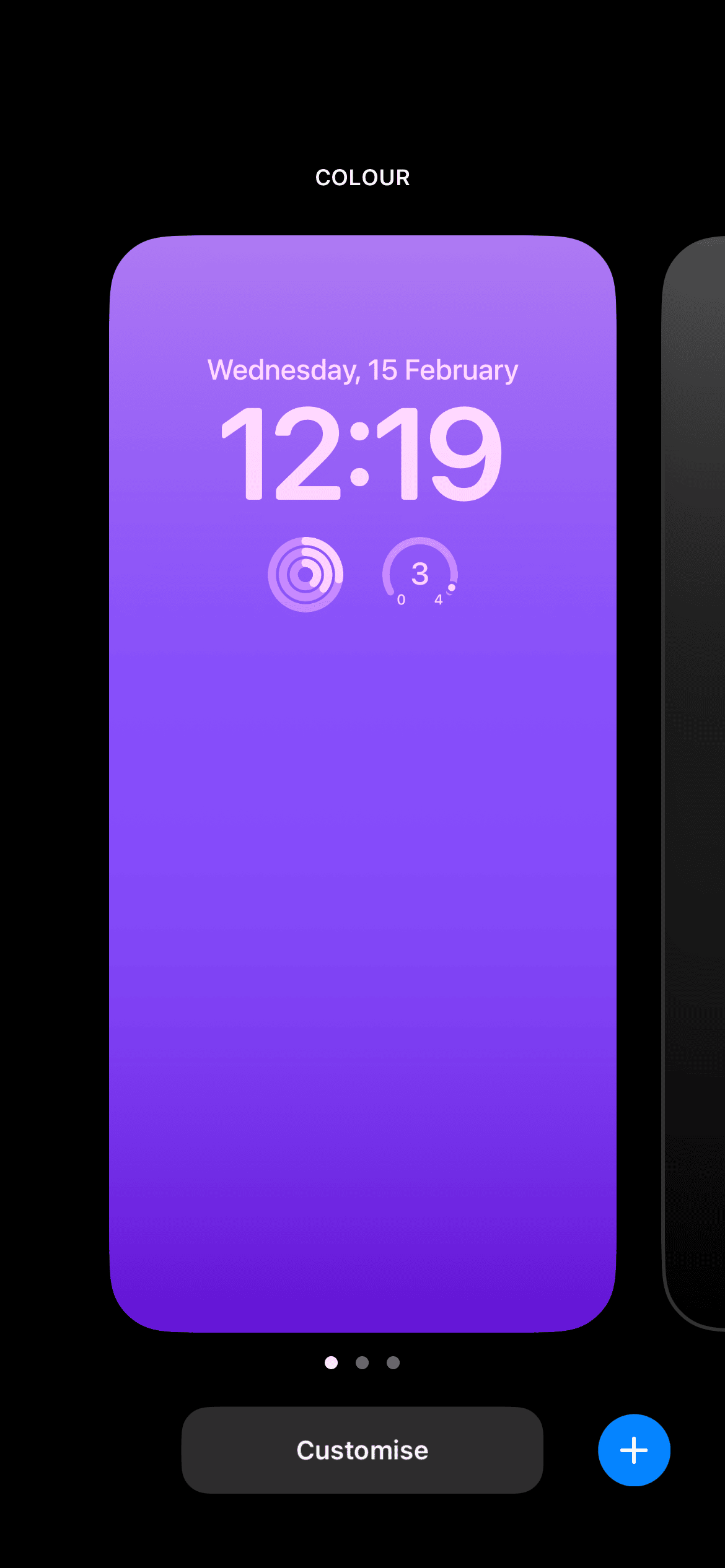
Sélectionnez l’emplacement du fond d’écran
Ensuite, choisissez où vous voulez appliquer le papier peint. Vous pouvez choisir entre l’écran de verrouillage, l’écran d’accueil ou les deux. Une fois que vous avez fait votre sélection, appuyez sur l’image de fond d’écran que vous souhaitez utiliser.
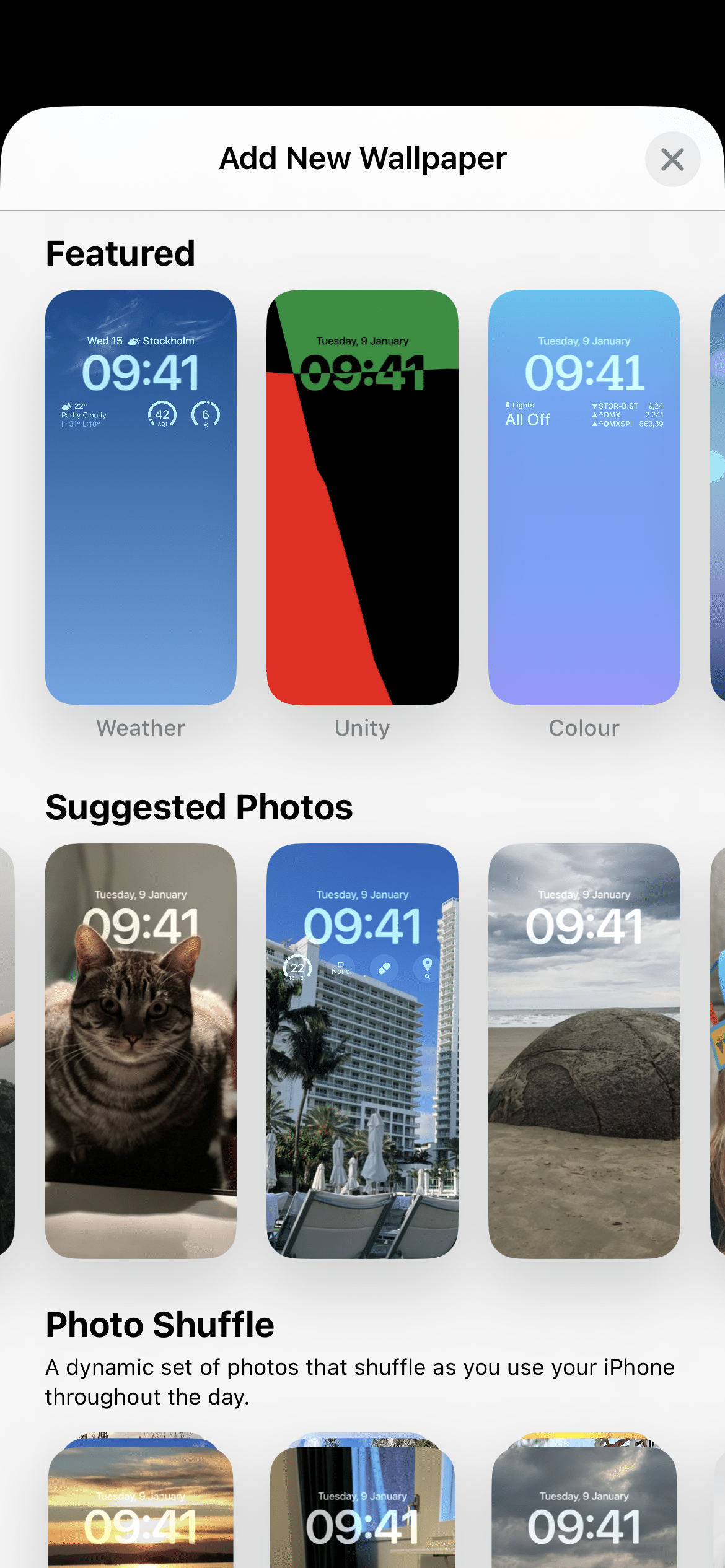 Credit :”TNGD”
Credit :”TNGD”
Régler le fond d’écran
Après avoir sélectionné votre fond d’écran, vous pouvez l’ajuster pour l’adapter à votre écran. Vous pouvez choisir d’effectuer un zoom avant ou arrière, ou de déplacer l’image pour ajuster sa position. Vous pouvez également régler l’éclairage de l’image que vous avez choisie en glissant vers la droite. Vous avez le choix entre 5 options d’éclairage différentes. Une fois que vous avez effectué vos réglages, appuyez sur”Définir”pour appliquer le fond d’écran.
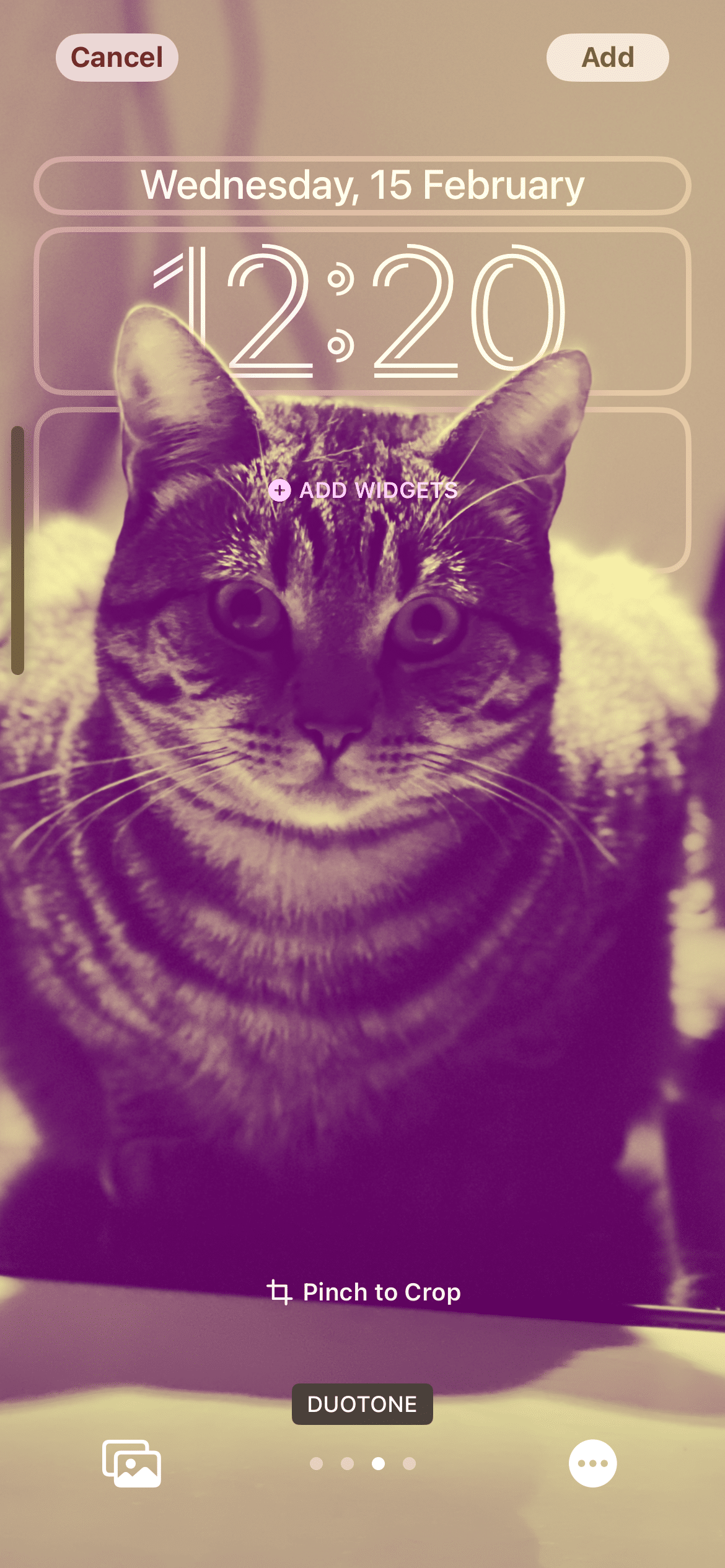 Crédit :”TNGD”
Crédit :”TNGD”
Conclusion
Changer le fond d’écran de votre iPhone est un processus simple et direct qui peut donner à votre appareil un look frais et personnalisé. En suivant ces étapes simples ci-dessus, vous pouvez changer le fond d’écran de votre iPhone en quelques minutes seulement. Bonne chance !
FAQ
Puis-je utiliser ma propre image comme fond d’écran sur mon iPhone ?
Oui, vous pouvez utiliser n’importe quelle image de votre photothèque comme fond d’écran de votre iPhone.
Puis-je changer automatiquement le fond d’écran de mon iPhone ?
Oui, vous pouvez configurer votre iPhone pour qu’il change automatiquement de fond d’écran en sélectionnant”Dynamique”ou”En direct”. options de fond d’écran dans les paramètres de fond d’écran.
Puis-je télécharger de nouveaux fonds d’écran pour mon iPhone à partir d’Internet ?
Oui, vous pouvez télécharger de nouveaux fonds d’écran à partir d’Internet et les enregistrer dans votre photothèque à utiliser comme fond d’écran de votre iPhone.
La modification du fond d’écran de mon iPhone affectera-t-elle l’autonomie de ma batterie ?
Changer le fond d’écran de votre iPhone n’aura aucun impact sur l’autonomie de la batterie de votre appareil.
Puis-je utiliser un fond d’écran différent pour mon écran de verrouillage et mon écran d’accueil ?
Oui, vous pouvez sélectionner différents fonds d’écran pour votre écran de verrouillage et votre écran d’accueil ou utiliser le même fond d’écran par pour les deux.